电脑怎样一直亮屏不自动锁屏 电脑屏幕常亮设置方法
时间:2024-04-10 来源:互联网 浏览量:
电脑屏幕常亮设置方法有很多种,但是有些用户可能会遇到电脑屏幕一直亮屏而不自动锁屏的问题,这种情况可能会导致电脑在长时间不使用时耗费电能,同时也存在安全隐患。需要对电脑的屏幕常亮设置进行调整,以保证电脑在不使用时能够自动锁屏,从而节省能源并保护隐私安全。
步骤如下:
1.打开控制面板。开始--》控制面板。
2.选择电源选项。
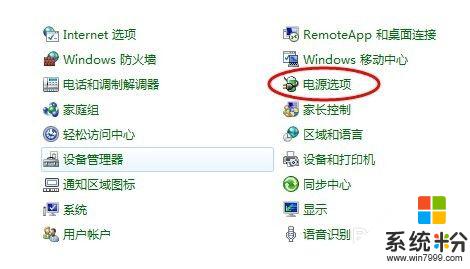
3.点击“选择关闭显示器的时间”。
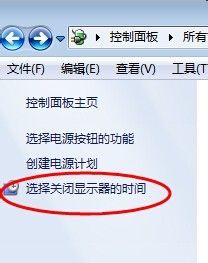
4.设置关闭显示器的时间为“从不”。
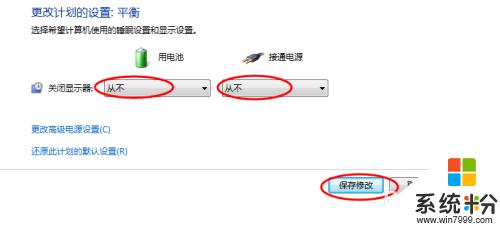
以上就是电脑保持屏幕常亮不自动锁屏的全部内容,如果你遇到这种情况,可以按照以上方法解决,希望对大家有所帮助。
我要分享:
相关教程
- ·电脑屏幕常亮怎么设置 如何把电脑设置成屏幕常亮
- ·win 7/8怎么设置屏幕常亮不熄屏 win 7/8设置屏幕常亮不熄屏的方法
- ·电脑屏幕怎么设置不锁屏 怎样设置电脑不自动锁屏
- ·如何设置电脑屏幕亮度保护眼 设置电脑屏幕亮度保护眼睛的方法有哪些
- ·锁屏了屏幕还亮怎么关了 电脑点了睡眠屏幕为什么会自己亮起来
- ·电脑电源开了屏幕不亮 电脑开机电源灯亮但屏幕不亮怎么办
- ·戴尔笔记本怎么设置启动项 Dell电脑如何在Bios中设置启动项
- ·xls日期格式修改 Excel表格中日期格式修改教程
- ·苹果13电源键怎么设置关机 苹果13电源键关机步骤
- ·word表格内自动换行 Word文档表格单元格自动换行设置方法
电脑软件热门教程
- 1 笔记本电脑突然没声音了的解决方法
- 2 华硕电脑fn键怎么开启 华硕笔记本Fn键关闭方法
- 3 lol怎么玩转海克斯科技系统lol玩转海克斯科技系统的方法
- 4和平精英插上耳机电脑响耳机不响 为什么在电脑上玩和平精英耳机没有声音
- 5笔记本开WiFi,久了没动电脑,手机WiFi断了的解决方法 如何解决笔记本开WiFi,久了没动电脑,手机WiFi断了
- 6智能手机的SD卡格式化后怎么恢复 数码相机sd卡格式后的恢复方法
- 7iphone4出现什么问题老重启 iphone4 一直重启该如何处理
- 8安卓怎么备份资料和文件 安卓备份资料和文件的方法
- 9从基础开始学习css的教程【图文】
- 10微软拼音输入法删不掉怎么解决? 微软拼音输入法删不掉怎么处理?
